本文主要是介绍Minecraft基岩版BDS开服教程,希望对大家解决编程问题提供一定的参考价值,需要的开发者们随着小编来一起学习吧!
Windows server 搭建 我的世界(MineCraft) 基岩版(BE)服务端 教程
Minecraft Bedrock Edition 也就是我的世界基岩版,这是 Minecraft 的另一个版本。Minecraft 基岩版可以运行在 Win10、Android、iOS、XBox、switch。基岩版不能使用 Java 版的服务器,Java 版也不能使用基岩版的服务器,不过 Win10、Android、iOS、XBox、switch 的基岩版都可以使用同一个服务器,也就是说基岩版的服务器可以让 Win10 和手机一起联机。
视频教程:https://www.bilibili.com/video/BV1PU4y197jK/
我的世界(MC)基岩版BDS开服教程
- 其他版本我的世界服务器搭建教程:https://blog.zeruns.tech/tag/mc/
- 各种Minecraft服务端介绍和下载:https://blog.zeruns.tech/archives/626.html
- 高性价比和便宜的VPS/云服务器推荐: https://blog.zeruns.tech/archives/383.html
我的世界开服交流QQ群2:746189110
MC开服交流QQ频道:https://url.zeruns.tech/mc_qq
准备
首先你得有台服务器(已经有的可以忽略),下面推荐一些:
- 华为云:https://url.zeruns.tech/hwy2021
- UCloud:https://www.ucloud.cn/site/active/kuaijie.html?invitation_code=C1x5E3EE29AA7B9
- 天翼云:https://www.ctyun.cn/agent/#/invitation/10366809
- 腾讯云618:https://curl.qcloud.com/XJxLJI22
- 指点云5800X:https://www.awsl9527.cn/archives/967.html
其他性价比高的服务器推荐:https://blog.zeruns.tech/archives/383.html
各大厂商云服务器性能评测对比,阿里云、腾讯云、华为云、Ucloud、天翼云:https://blog.zeruns.tech/archives/670.html
如果你是新用户有优惠,建议能买多长时间就买多长时间,因为优惠价的服务器到期后续费很贵的,而且新用户优惠只能买一次,所以尽量买长时间点划算。
建议配置 2核4G 5兆带宽起,这个配置大概能10-20人,4核8G 10兆大概能20-40人。
不要买1兆带宽的!!! 1兆带宽最多一两个人玩,建议5兆起!!!
购买服务器后选择安装 Windows server 2019 系统,然后通过系统自带的远程桌面软件(RDP)连接。
默认账号一般是:administrator 密码是你自己在购买时设置的,有些可能购买时没有设置密码的可以购买后在控制台重置密码。
连接服务器
找到系统自带远程桌面软件,打开它。
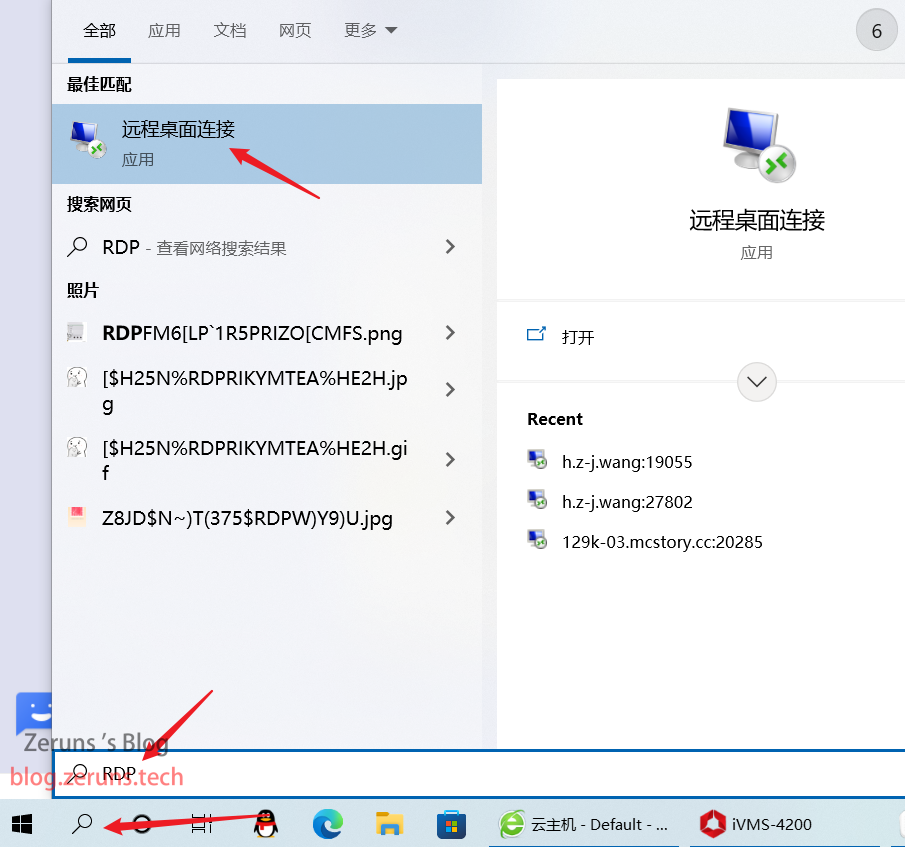
输入你买的 服务器的公网IP 和 用户名。
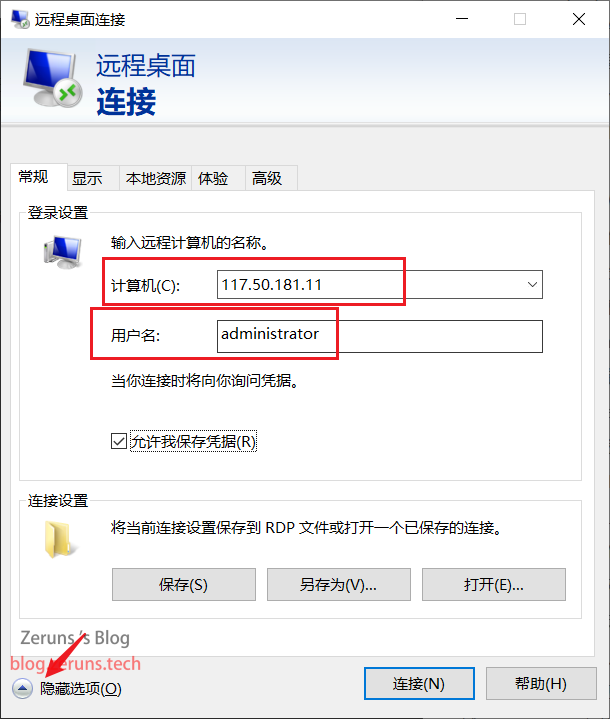
点击 本地资源→详细信息,然后选择你自己电脑上的一个硬盘分区,这个功能是将你电脑上的一个盘在远程桌面连接是共享到服务器上,方便你传输文件,这样你可以在服务器上直接访问和下载这个盘里的文件,也可以将服务器上的文件放到这个盘里,最后点击确认和连接,然后输入密码即可连接服务器。
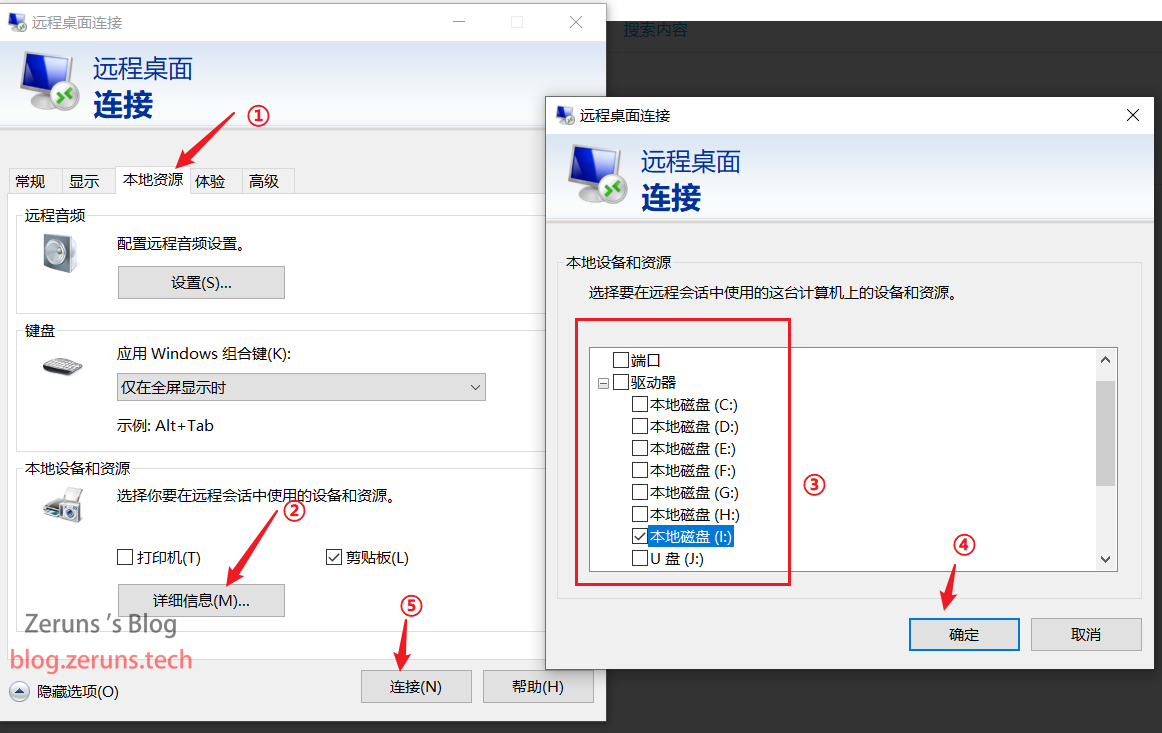
端口开放
基岩版服务器默认端口是19132,协议为UDP;还有要开放远程桌面的端口3389;如果需要装FTP的还需要开放21端口。
如果你使用阿里云,腾讯云或者其他云服务商,请进入控制台到 防火墙/安全组 策略,放行以上端口。
或者放行全部端口,入和出方向都要。
下图分别是开放部分端口和开放全部端口的示例。
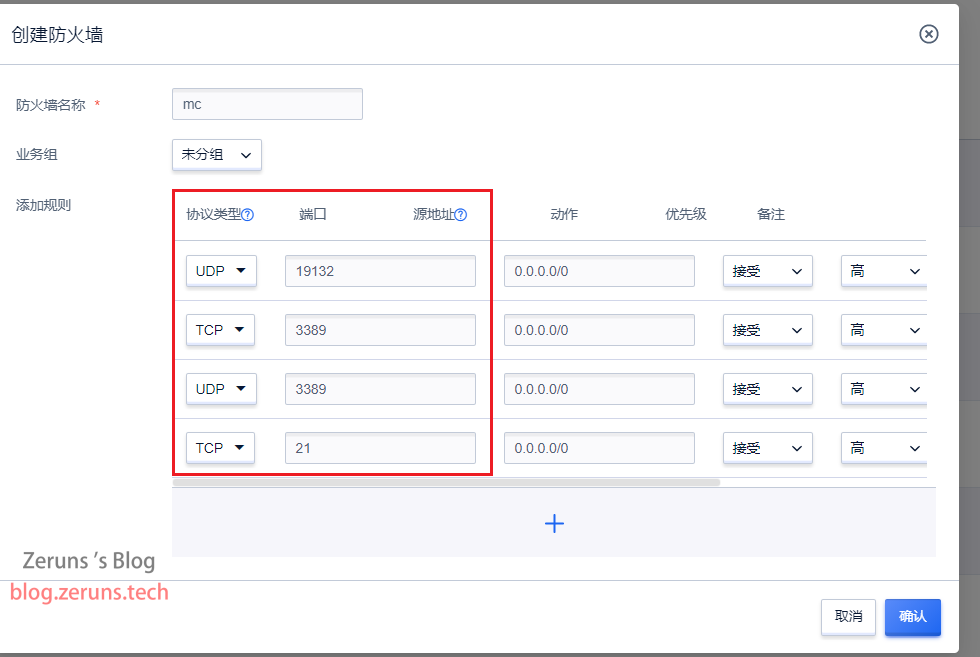
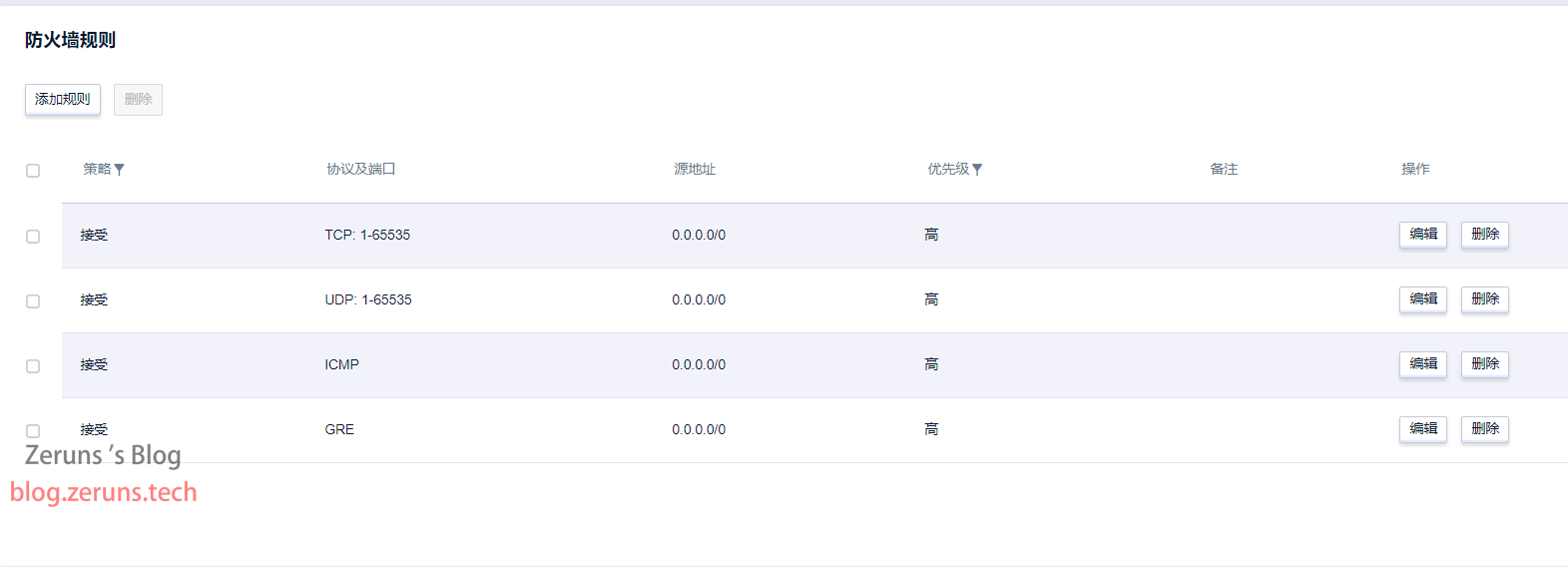
还有要关闭系统自带的防火墙,win系统自带防火墙一般默认拦截除3389外的端口,所以需要把系统防火墙关闭,或者设置系统防火墙开放端口。
打开 控制面板→系统和安全→Windows Defender 防火墙→启用或关闭Windows Defender防火墙,然后把两个关闭都勾选上,最后点击确定就行。
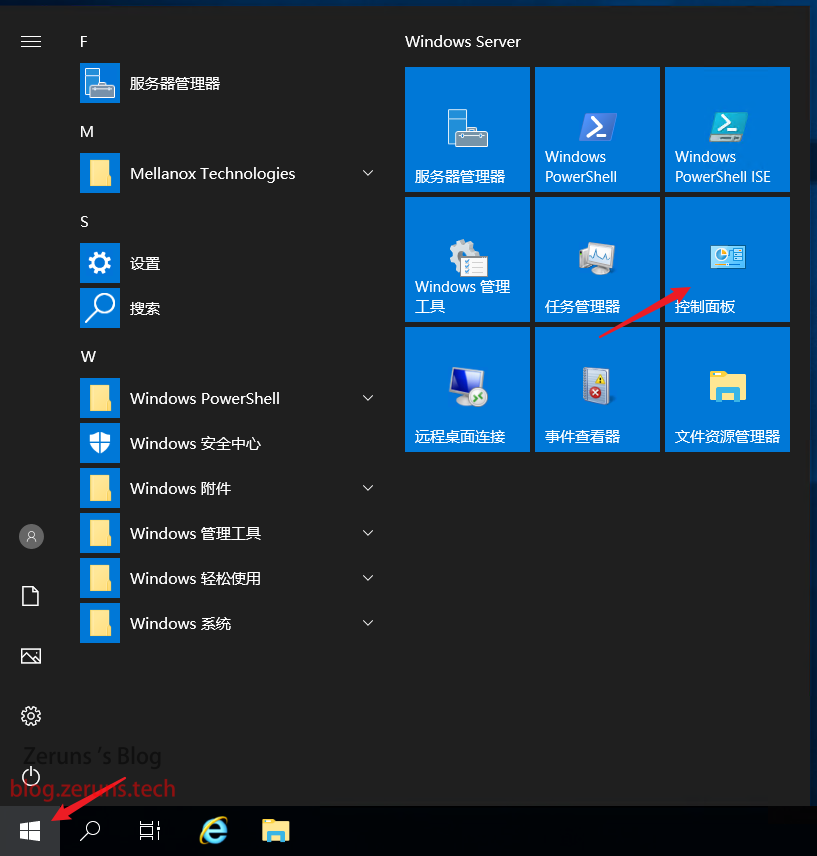
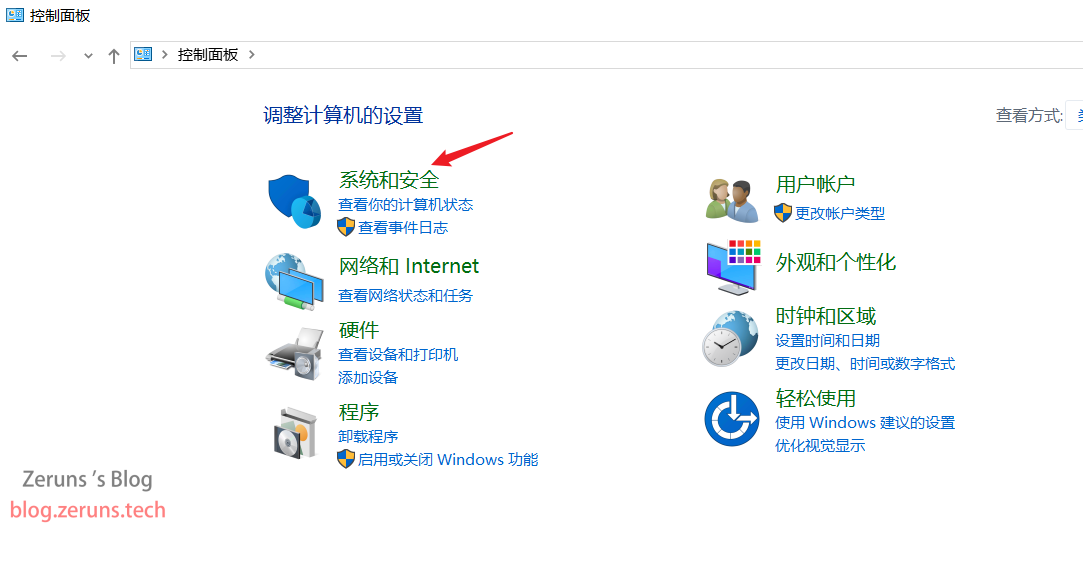
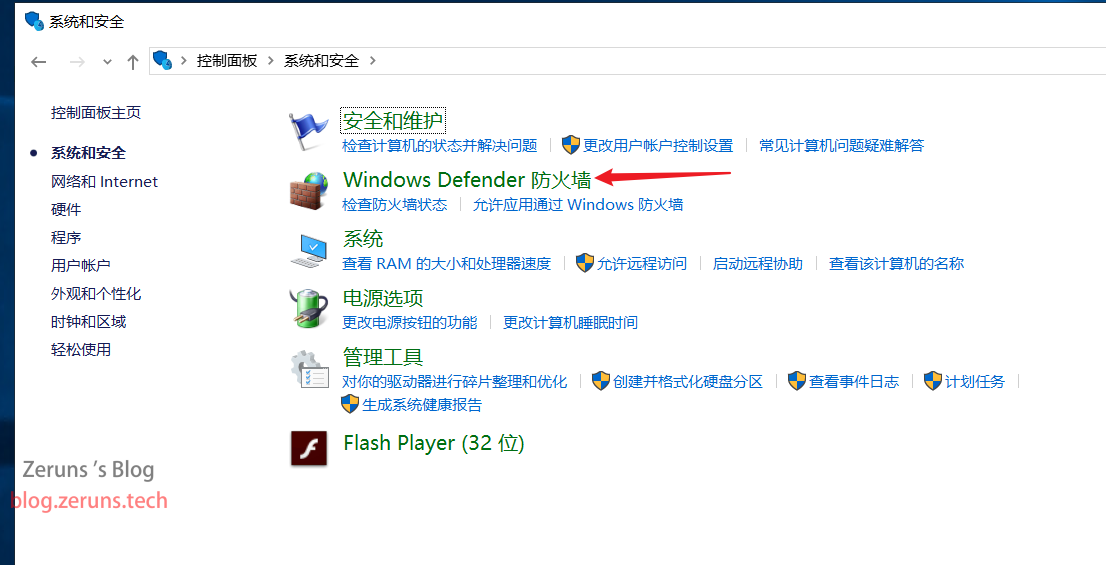
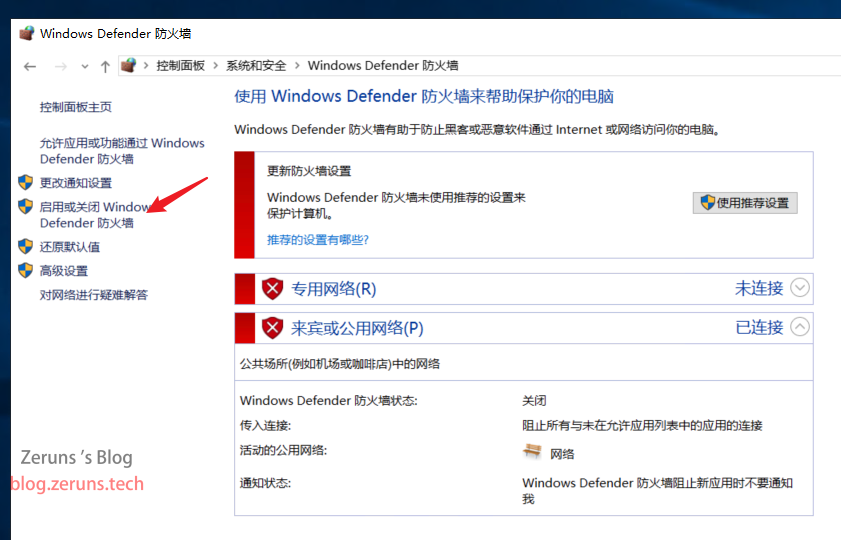
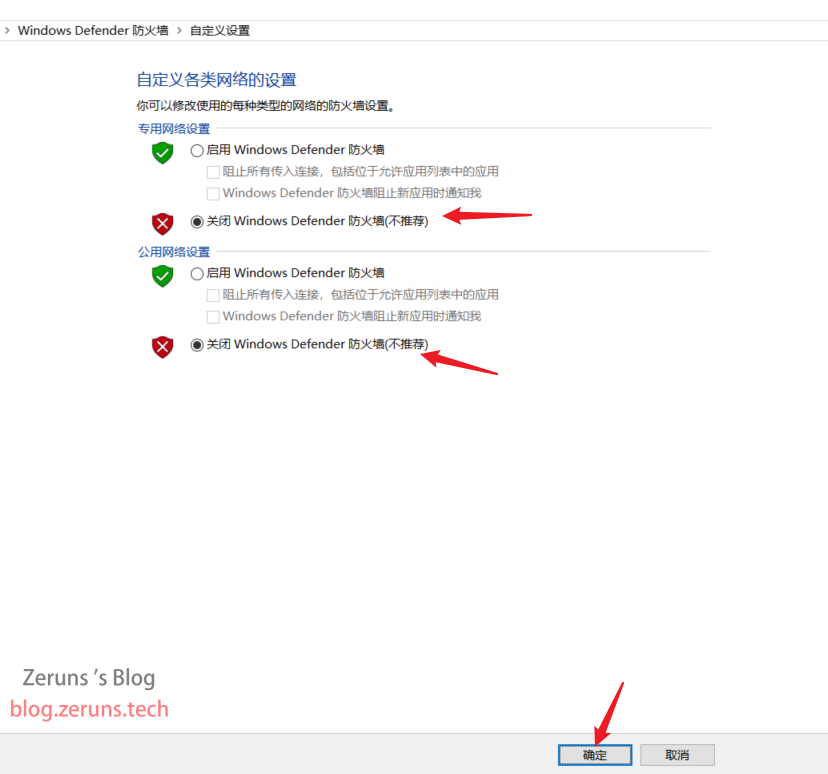
运行服务端
首先要去官网下载Windows版的BDS服务端,可以直接在服务器上打开浏览器来下载,也可以先下载到自己电脑然后再传到服务器上。官网一般只提供最新版的服务端。
BDS官网下载地址:https://url.zeruns.tech/MC_BDS
1.19.1.01版 百度网盘下载地址:https://url.zeruns.tech/LYE9Y
客户端版本尽量保持跟服务端版本一致,可以略高于服务端,但不能高太多。
上面设置的共享到服务器的硬盘可以在文件资源管理器这打开
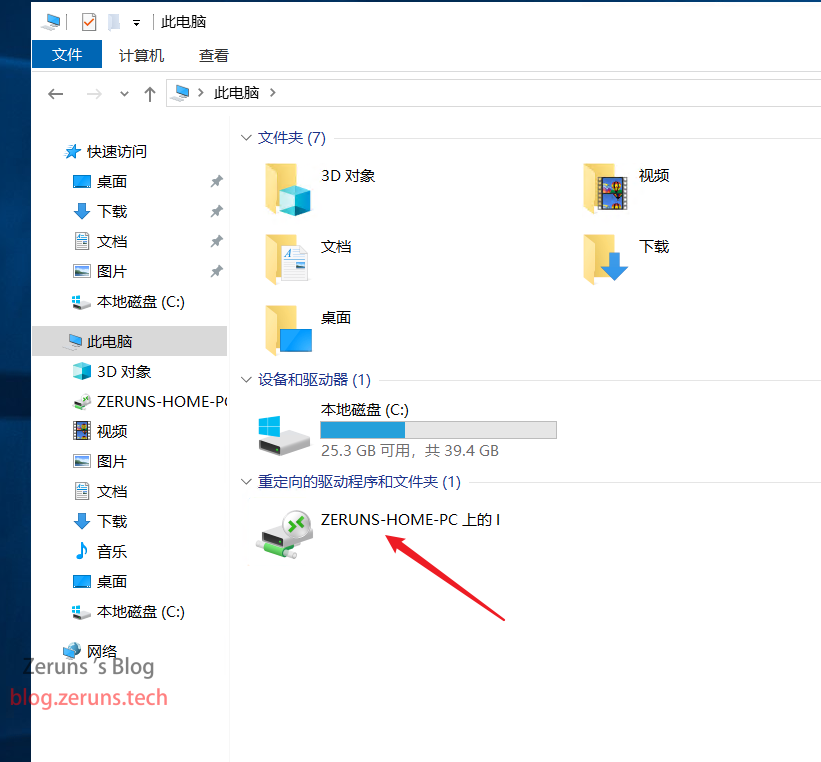
然后将下载的服务端压缩包拉到服务器上,并将里面的文件解压出来。
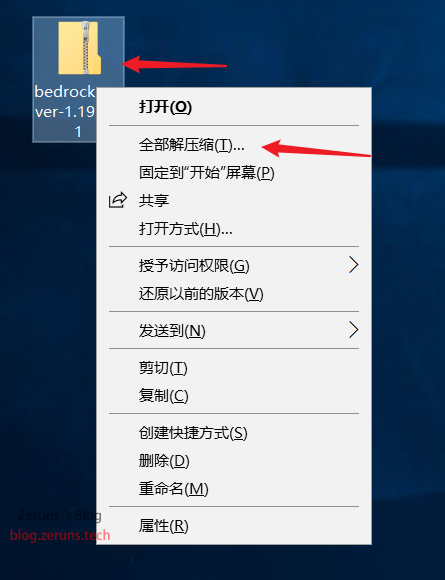
然后双击运行bedrock_server.exe

等待一会出现下图所示信息就是开好了,可以进服务器了。
[外链图片转存失败,源站可能有防盗链机制,建议将图片保存下来直接上传(img-oQpTUWa2-1655824143880)(https://tc.zeruns.tech/images/2022/06/21/imageb43e010fb1da743d.png)]
进入游戏
在游戏里点击添加服务器,输入你服务器的公网IP即可
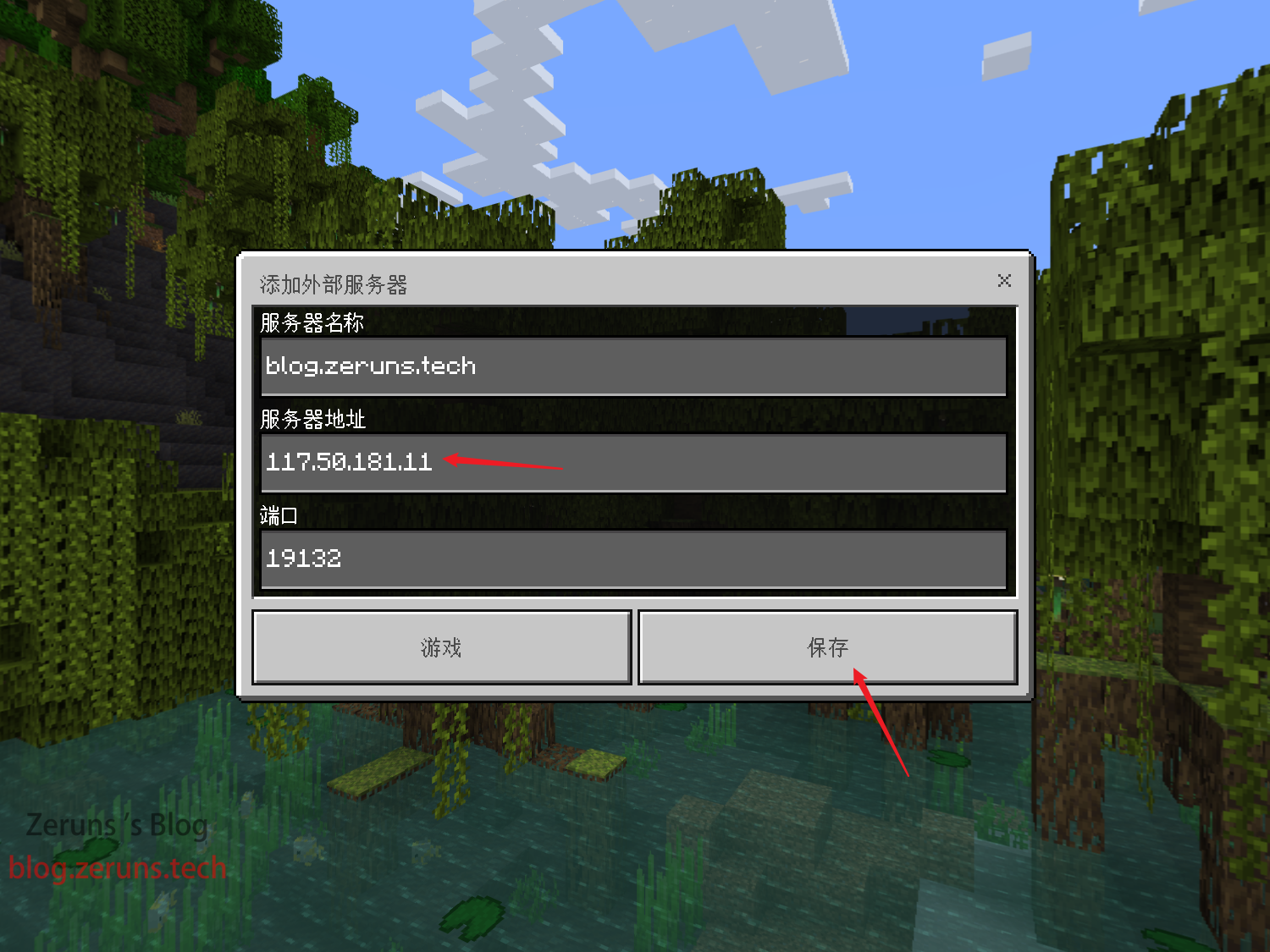

常见问题
如果出现下图的报错信息由于找不到VCRUNTIME140_1.dll,无法继续执行代码。,那应该是缺少VC++运行库,到这下载一个安装就行:https://url.zeruns.tech/iq90K
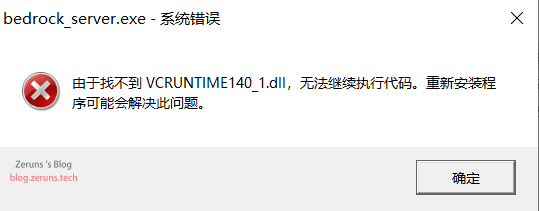
配置
服务端解压后会包含一个名为 server.properties 的配置文件,服务器相关的配置就在这个配置文件中。
可以用 nano 编辑器打开配置文件编辑。
配置文件中的 # 开头的行是注释,可以不用管,主要就是修改 = 后面的内容。
下面是一些配置项说明:
gamemode:默认的游戏模式,survival生存,creative创造,adventure冒险。difficulty:默认难度,peaceful和平,easy简单,normal普通,hard困难。max-players:玩家数量限制,默认为10。server-port:服务器端口,默认为19132。server-portv6:IPv6 端口,默认为19133。online-mode:正版验证,如果你的服务器可以正常连接到 Xbox Live 的话,可以设置为true,否则可以设置为false,即便不开启正版验证,客户端也需要登录 Xbox Live 才能联机。white-list:白名单,只有在白名单中的玩家才能进入服务器,默认为false。allow-cheats:允许作弊,默认为false。player-idle-timeout:自动踢出挂机玩家,默认为 30 分钟。default-player-permission-level:默认玩家等级,visitor游客,member普通玩家,operator管理员。
更详细的配置说明可以查看帮助文档。
白名单配置
服务端解压后会包含一个 whitelist.json 文件,这就是储存白名单的文件,格式如下:
[{"name": "name1","ignoresPlayerLimit": "true"},{"name": "name2"}
]
其中的 name 是玩家的 Xbox 用户名,ignoresPlayerLimit 是忽略服务器人数限制,ignoresPlayerLimit 是可省略的。
只有 server.properties 配置文件中的 white-list 为 true,whitelist.json 中的白名单才会生效。
如果在服务器正在运行的时候修改了白名单的话,需要在服务器命令行中输入:
whitelist.jsonwhitelist reload
重新加载白名单才会生效。
设置了白名单后就只有 whitelist.json 中的玩家才能进入服务器。
推荐阅读
- 高性价比和便宜的VPS/云服务器推荐: https://blog.zeruns.tech/archives/383.html
- 使用NPS自建内网穿透服务器教程,带WEB管理:https://blog.zeruns.tech/archives/660.html
- 怎样搭建个人博客:https://blog.zeruns.tech/archives/218.html
- 如何搭建一个表白墙网站(LoveWall):https://blog.zeruns.tech/archives/634.html
- 各大厂商云服务器性能评测对比:https://blog.zeruns.tech/archives/670.html
- 我的世界服务器搭建教程:https://blog.zeruns.tech/tag/mc/
这篇关于Minecraft基岩版BDS开服教程的文章就介绍到这儿,希望我们推荐的文章对编程师们有所帮助!








